Předák je open-source nástroj pro správu životního cyklu, který vám pomáhá zajišťovat, konfigurovat, spravovat a monitorovat fyzické a virtuální servery.
Díky integraci nástrojů pro správu konfigurace, jako je Puppet , Šéfkuchař , Salt a inteligentní proxy architektura Foreman, můžete snadno automatizovat opakující se úlohy, nasazovat aplikace a spravovat změny na nasazených serverech.
Foreman nabízí komplexní interakční zařízení včetně webového rozhraní, rozhraní CLI a RESTful API, které vám umožní provádět výše uvedené úkoly na virtuálních počítačích, serverech typu bare-metal a cloudu.
Funkce
- Objevte, poskytujte a upgradujte svou vlastní infrastrukturu
- Vytvářejte a spravujte instance ve veřejných a soukromých cloudech
- Spravujte skupiny hostitelů hromadně bez ohledu na umístění
- Posuďte historické změny pro účely auditu nebo odstraňování problémů
- Automaticky vytvářet obrázky podle definice systému
Foreman lze nainstalovat na následující OS
- RHEL / CentOS / Fedora
- Ubuntu / Debian
- CoreOS
- OpenSUSE / SLES
- Solaris 8, 10
- FreeBSD
- Junos
Může poskytovat systémy na prostém kovu (fyzickém), stejně jako na následujících cloudových poskytovatelích,
- Amazon EC2
- Google Compute Engine
- VMware
- Rackspace
- OpenStack
- Libvirt
- oVirt a RHEV
S Foremanem můžete spravovat 10 až 10 000 fyzických nebo virtuálních serverů prostřednictvím webového prohlížeče .
Předpoklady
Před instalací Foremana se ujistěte, že jste pro váš server nastavili FQDN.
vi /etc/hosts
Zadejte záznam, jako je tento.
192.168.1.10 server.itzgeek.local server
Také nastavte platný název hostitele pro výše uvedenou položku hostitele.
sudo hostnamectl set-hostname server.itzgeek.local
Ujistěte se, že ping $(hostname -f) zobrazuje skutečnou IP adresu, nikoli 127.0.1.1. V případě potřeby změňte nebo odstraňte tento záznam z /etc/hosts.
Výstup:
PING server.itzgeek.local (192.168.1.10) 56(84) bajtů dat.64 bajtů ze serveru.itzgeek.local (192.168.1.10):icmp_seq=1 ttl=64 čas=0,013 ms64 bajtů ze serveru. itzgeek.local (192.168.1.10):icmp_seq=2 ttl=64 čas=0,033 ms64 bajtů ze serveru.itzgeek.local (192.168.1.10):icmp_seq=3 ttl=64 čas=0,031 ms-serverlo.ms statistika pingu ---3 odeslané pakety, 3 přijaté, 0 % ztráta paketů, čas 2036 msrtt min/avg/max/mdev =0,013/0,025/0,033/0,010 ms
Nainstalujte Foremana na Ubuntu 18.04 / Ubuntu 16.04 a Debian 9
Foreman lze instalovat různými způsoby. Doporučený způsob je s loutkovým Foreman Installerem, ale můžete také použít správce balíčků vaší distribuce nebo nainstalovat přímo ze zdroje.
Instalační program Foreman (sbírka modulů Puppet) nainstaluje vše, co Foreman vyžaduje, a používá nativní balení operačního systému (např. balíčky .deb) a přidává nezbytnou konfiguraci pro plnou instalaci.
Instalační program Foreman nainstaluje všechny potřebné součásti, jako je webové uživatelské rozhraní Foreman, Smart Proxy a Passenger (pro loutkáře a samotného Foremana). Také nainstaluje servery DNS, DHCP a TFTP.
Nakonfigurujte úložiště loutek.
### Ubuntu 18.04 ###sudo apt updatesudo apt install -y ca-certificates wgetwget https://apt.puppetlabs.com/puppet5-release-bionic.debsudo dpkg -i puppet5-release-bionic.deb# ## Ubuntu 16.04 ###sudo apt-get updatesudo apt-get install -y ca-certificates wgetwget https://apt.puppetlabs.com/puppet5-release-xenial.debsudo dpkg -i puppet5-release-xenial.deb# ## Debian 9 ###sudo apt-get updatesudo apt-get install -y ca-certificates wgetwget https://apt.puppetlabs.com/puppet5-release-stretch.debsudo dpkg -i puppet5-release-stretch.debPovolte úložiště Foreman.
### Ubuntu 18.04 ###echo "deb http://deb.theforeman.org/ bionic 1.20" | sudo tee /etc/apt/sources.list.d/foreman.listecho "deb http://deb.theforeman.org/ plugins 1.20" | sudo tee -a /etc/apt/sources.list.d/foreman.listwget -q https://deb.theforeman.org/pubkey.gpg -O- | sudo apt-key add -### Ubuntu 16.04 ###echo "deb http://deb.theforeman.org/ xenial 1.20" | sudo tee /etc/apt/sources.list.d/foreman.listecho "deb http://deb.theforeman.org/ plugins 1.20" | sudo tee -a /etc/apt/sources.list.d/foreman.listwget -q https://deb.theforeman.org/pubkey.gpg -O- | sudo apt-key add -### Debian 9 ###echo "deb http://deb.theforeman.org/ stretch 1.20" | sudo tee /etc/apt/sources.list.d/foreman.listecho "deb http://deb.theforeman.org/ plugins 1.20" | sudo tee -a /etc/apt/sources.list.d/foreman.listwget -q https://deb.theforeman.org/pubkey.gpg -O- | sudo apt-key add -Aktualizujte index úložiště.
aktualizace sudo apt-getNainstalujte instalační program Foreman.
sudo apt-get -y install foreman-installerSpusťte instalační program Foreman.
sudo foreman-installerPo dokončení instalace uvidíte výstup jako níže.
Instalace dokončena [100%] [.........] Úspěch! * Foreman běží na https://server.itzgeek.local Počáteční pověření jsou admin / 25244wXGKByWd89z * Foreman Proxy běží na https://server.itzgeek.local:8443 * Puppetmaster běží na portu 8140 Úplný protokol je na / var/log/foreman-installer/foreman.log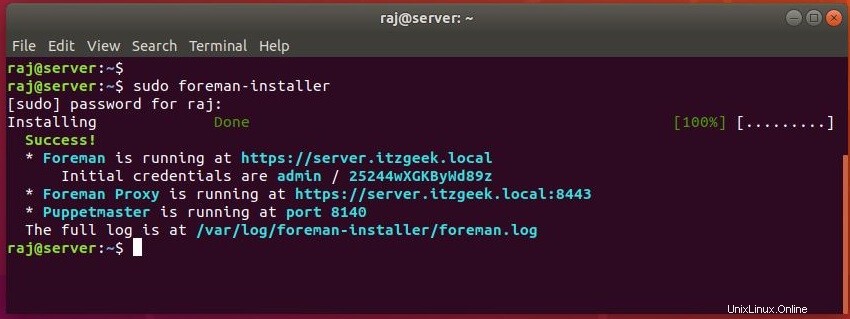
Poznamenejte si počáteční uživatelské jméno a heslo a potřebujete je pro přístup k Foremanově řídicímu panelu.
Konfigurace brány firewall
Komponenty Foreman používají následující porty a měly by být povoleny ve firewallu. Málo dalších síťových portů lze otevřít podle ekologických požadavků.
| Port | Protokol | Účel |
|---|---|---|
| 69 | UDP | * Server TFTP |
| 80, 443 | TCP | * HTTP a HTTPS – webové uživatelské rozhraní Foreman – pomocí Apache + Passenger |
| 8140 | TCP | * Mistr loutek |
Přístup k webové konzole Foreman
Otevřete webový prohlížeč a klepněte na,
https://your.ip.add.ressNEBO
https://FQDNNyní byste měli získat přihlašovací stránku. Zadejte své přihlašovací údaje Foremana pro přístup k řídicímu panelu Foreman.
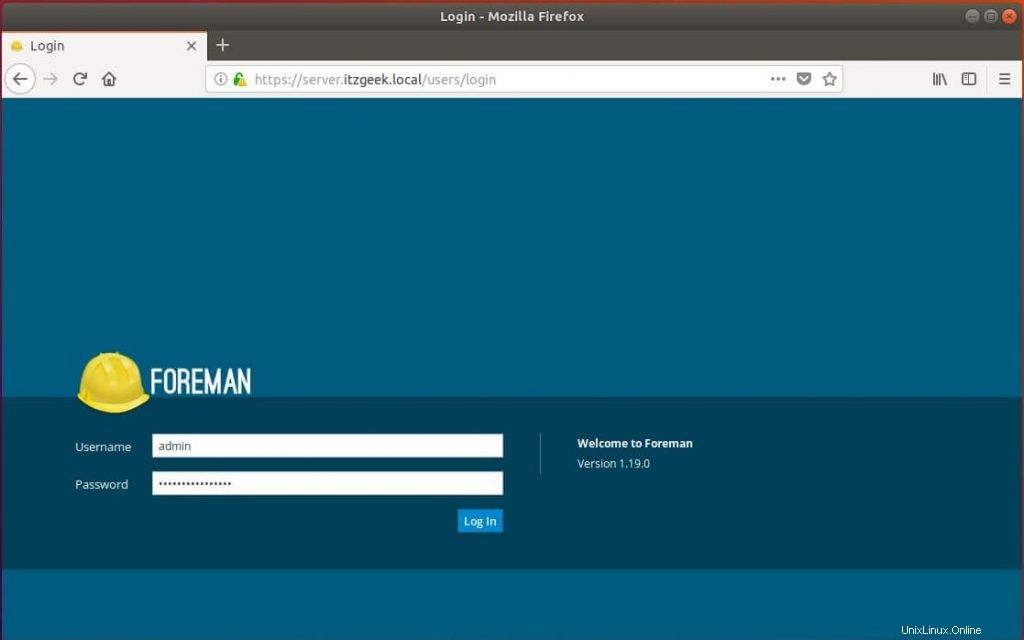
Po úspěšném přihlášení se zobrazí stránka s přehledem.
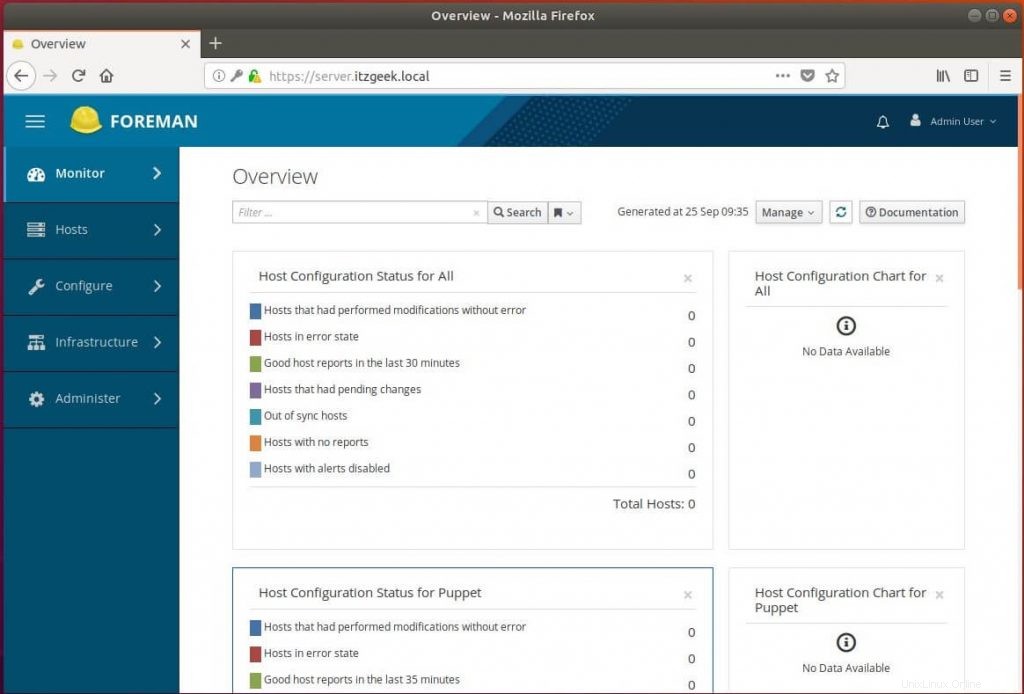
Při prvním přihlášení je doporučeno z bezpečnostních důvodů změnit heslo uživatele Foreman Admin. Chcete-li to provést, klikněte na Uživatelské jméno (vpravo nahoře)>> Můj účet t , skončíte s možností změnit heslo.
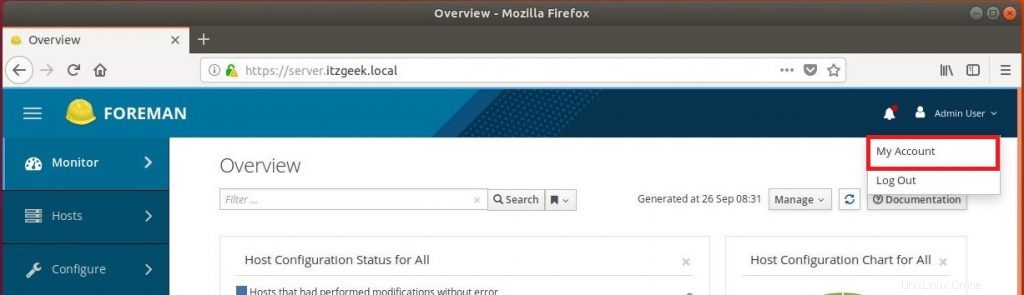
Chcete-li uvést seznam dostupných hostitelů, přejděte na Hostitelé>> Všichni hostitelé z nabídky.
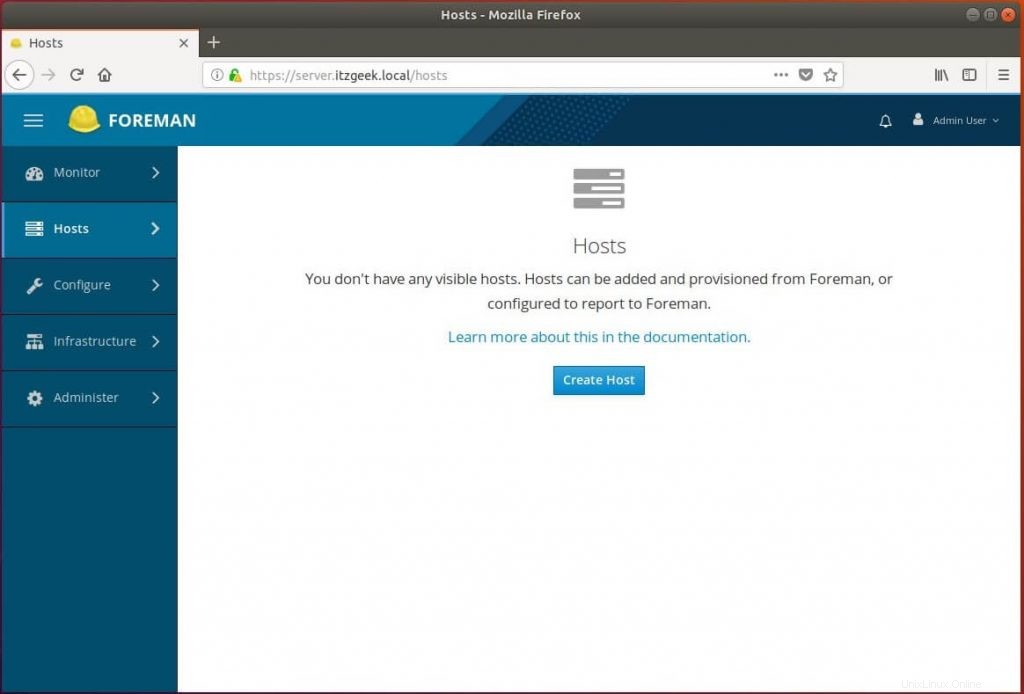
Konfigurace Foremana (volitelné)
Pokud váš hostitel Foreman není viditelný v části Hostitelé >> Všichni hostitelé spusťte níže uvedený příkaz, který odešle první zprávu loutkového agenta Foremanovi a automaticky vytvoří hostitele ve Foremanově databázi.
sudo /opt/puppetlabs/bin/puppet agent --test
Výstup:
Info:Použití nakonfigurovaného prostředí 'production'Info:Načítání pluginfactsInfo:Načítání pluginInfo:Načítání localesInfo:Ukládání katalogu do mezipaměti pro server.itzgeek.localInfo:Použití verze konfigurace '1537850559'Upozornění:Použitý katalog za 0,16 sekund
Vzhledem k tomu, že do Foremana nemáme přidáni žádné klienty, na kartě Všichni hostitelé bude uveden pouze hostitel Foreman s O stav a zelené zaškrtnutí. Tento stav znamená, že stav hostitele je v pořádku, při posledním spuštění Puppet nebyly provedeny žádné změny.
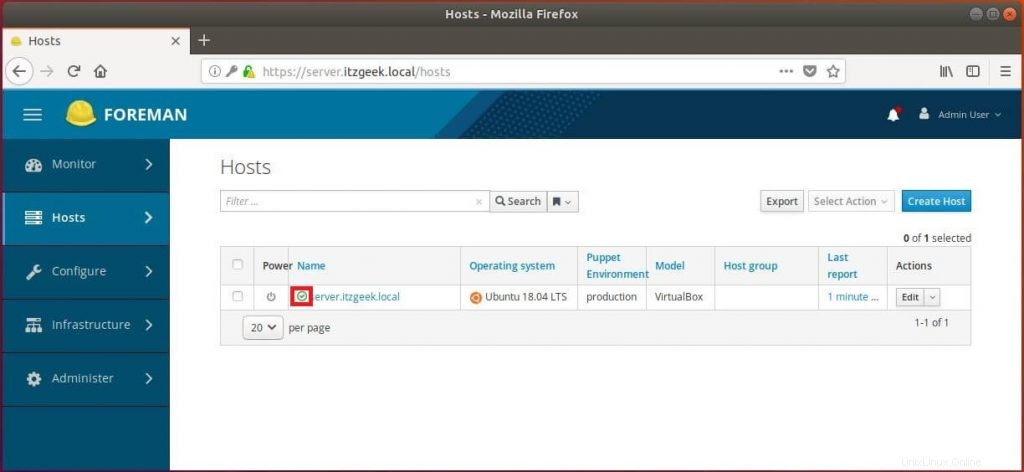 Stránky:1 2
Stránky:1 2